Come collegare cuffie Bluetooth alla TV
Ogni volta è la stessa storia: ti metti seduto sul divano di casa per rilassarti davanti alla TV e i tuoi figli fanno il diavolo a quattro, impedendoti di seguire i dialoghi del film che stai guardando. Durante il giorno rimedi facilmente alzando il volume della televisione, ma negli orari serali preferisci evitare per non disturbare i vicini e rispettare le regole condominiali. Come dici? Le cuffie Bluetooth che hai comprato per ascoltare la musica sul tuo smartphone potrebbero essere la soluzione ai tuoi problemi ma non hai la minima idea di come abbinarle al televisore? Allora non demordere e segui i consigli che sto per darti.
Se mi dedichi qualche minuto del tuo tempo, posso spiegarti come collegare cuffie Bluetooth alla TV e riuscire nel tuo intento. Per prima cosa, dovrai verificare che il televisore in tuo possesso disponga della tecnologia Bluetooth e sia compatibile con i dispositivi audio, dopodiché potrai abbinare le cuffie alla TV con semplicità. E qualora la tua TV non supportasse il Bluetooth, non preoccuparti: troverai una lista di soluzioni alternative che ti permetteranno di collegare le cuffie alla TV utilizzando dei trasmettitori esterni. Interessante, vero? Allora non perdere altro tempo e approfondisci subito l'argomento!
Coraggio, mettiti bello comodo, prenditi cinque minuti di tempo libero e leggi con attenzione i prossimi paragrafi. Individua la soluzione più adatta alle tue esigenze e compatibile con i dispositivi in tuo possesso e metti in pratica le indicazioni che sto per darti. Sono sicuro che, in poco tempo, riuscirai a collegare le tue cuffie alla TV e goderti tutti i film che vorrai senza più distrazioni. Non mi rimane altro che augurarti buona lettura e, soprattutto, buona visione!
Indice
- Operazioni preliminari
- Come collegare le cuffie alla TV: Bluetooth integrato
- Come collegare cuffie Bluetooth alla TV senza Bluetooth
- Come collegare cuffie senza fili alla TV: metodo alternativo
Operazioni preliminari
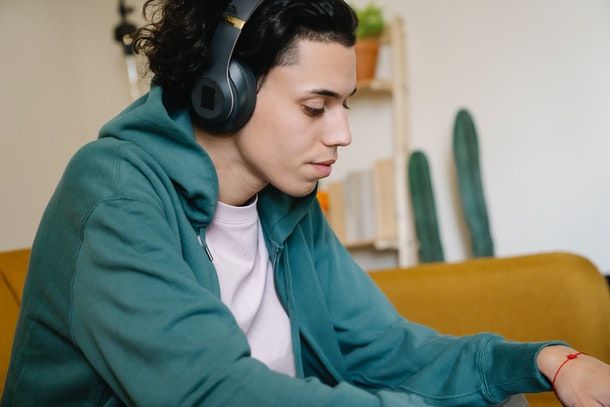
Collegare le cuffie Bluetooth a un TV con Bluetooth integrato è una procedura che richiede pochi secondi di tempo, a patto che il proprio televisore supporti anche l'abbinamento con cuffie senza fili. Infatti, non tutti i TV che dispongono del supporto alla tecnologia Bluetooth sono in grado di trasmettere l'audio a cuffie/auricolari, casse o soundbar dotate della medesima tecnologia.
Prima di procedere con il collegamento, quindi, verifica che il televisore in tuo possesso sia compatibile con la trasmissione dell'audio verso dispositivi Bluetooth, consultando il manuale d'uso del dispositivo, dando un'occhiata alla sua scheda tecnica (dovresti imbatterti in una delle diciture Bluetooth A2DP, AVRCP oppure HSP) oppure cercando su Google informazioni in merito (usando, per esempio, la chiave [marca e modello TV] Bluetooth audio).
Se la verifica dovesse avere esito negativo, potresti comunque far fronte alla cosa acquistando un apposito trasmettitore Bluetooth, da collegare al jack dedicato alle casse, oppure usare un paio di cuffie wireless a radiofrequenza: ti parlerò di queste possibilità nei capitoli conclusivi di questa guida.
Ad ogni modo, per poter stabilire il collegamento tra un televisore dotato di tecnologia Bluetooth per la trasmissione audio (oppure un ricevitore di questo tipo) e un paio cuffie Bluetooth, è indispensabile impostare queste ultime in modalità di abbinamento/pairing, al fine di renderle rilevabili.
La procedura da svolgere per raggiungere questo obiettivo, però, varia in base al modello di cuffie in tuo possesso: generalmente, è sufficiente premere o tenere premuto a lungo il tasto di accensione, finché una voce (oppure un suono particolare) non notifica l'avvenuto ingresso in stato di pairing. Generalmente, a seguito di questa operazione, il LED d'accensione delle cuffie inizia a lampeggiare rapidamente, segno che il dispositivo è pronto per l'abbinamento (quando la connessione è stabilita, invece, il LED è fisso oppure lampeggia lentamente).
Se, invece, hai scelto di abbinare degli auricolari Bluetooth true wireless (cioè auricolari che non sono collegati da alcun filo tra di loro), devi accenderli estraendoli dalla custodia e tenere premuto il tasto di pairing dedicato, presente su di essa. Qualora non riuscissi a impostare le cuffie in modalità di abbinamento seguendo i passaggi che ti ho illustrato poco fa, dà uno sguardo al manuale d'uso del dispositivo, alla ricerca di informazioni dettagliate in merito.
Come collegare le cuffie alla TV: Bluetooth integrato

Se il tuo televisore è nativamente compatibile con la trasmissione dell'audio via Bluetooth, collegarvi delle casse wireless dotate della medesima tecnologia è davvero un gioco da ragazzi.
Dunque, dopo aver impostato quest'ultimo dispositivo in modalità di abbinamento, come ti ho spiegato poco fa, accendi il televisore e accedi alle sue impostazioni, premendo l'apposito tasto fisico del telecomando, denominato Impostazioni oppure Settings, oppure richiamando il menu Home (generalmente bisogna premere il tasto del telecomando a forma di casetta) e premendo il pulsante virtuale dedicato, che compare sullo schermo.
Successivamente, raggiungi il menu dedicato al Suono/Altoparlanti oppure ai dispositivi esterni/connessioni, scegli l'opzione dedicata al Bluetooth e indica di voler visualizzare l'elenco delle cuffie; nel giro di alcuni secondi, il nome del dispositivo audio dovrebbe comparire nella lista di quelli rilevati dal televisore: dopo averlo selezionato, schiaccia il tasto OK del telecomando, in modo da stabilire la connessione tra i due dispositivi.
Sfortunatamente, non posso essere più preciso riguardo i passaggi esatti da compiere, in quanto la procedura per abbinare le cuffie Bluetooth può variare a seconda del modello di TV a propria disposizione. A titolo di esempio, lascia che ti spieghi come effettuare questa operazione su alcuni Smart TV prodotti dai più importanti protagonisti del settore.
Come collegare cuffie Bluetooth alla TV: Samsung
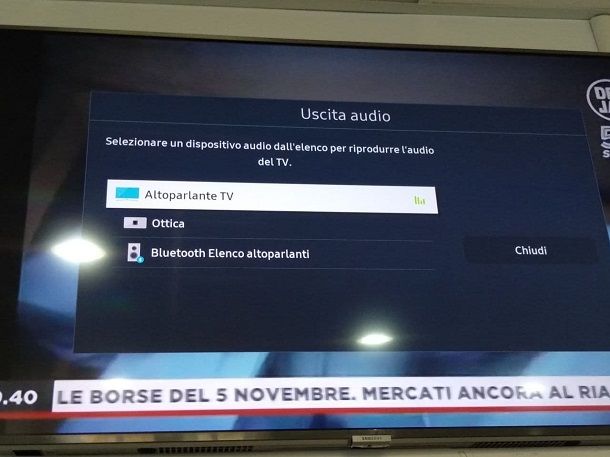
Nello specifico, per collegare cuffie Bluetooth alla TV Samsung, i passaggi da compiere sono i seguenti: per prima cosa, schiaccia il tasto Home (a forma di casetta) oppure Smart Hub (a forma di prisma colorato) del telecomando, seleziona il pulsante Impostazioni/Impostazioni > Tutte le impostazioni dal menu che compare sullo schermo e schiaccia il tasto OK del telecomando, per accedervi.
Ora, sempre usando le frecce direzionali e il tasto OK del telecomando, seleziona il menu Suono/Audio, raggiungi le sezioni Uscita audio > Bluetooth Elenco altoparlanti e attendi che il nome delle cuffie Bluetooth, che devono essere state preventivamente impostate in modalità di abbinamento, compaia sullo schermo.
Quando ciò avviene, seleziona il nome delle cuffie dalla lista dei dispositivi rilevati, schiaccia il tasto OK del telecomando e premi sul pulsante Associa e connetti, che compare sullo schermo del televisore, per ultimare il collegamento e avviare la riproduzione dell'audio tramite le cuffie appena connesse.
Per ritornare ad ascoltare i suoni tramite l'altoparlante del televisore, raggiungi il menu Impostazioni > Uscita audio o Impostazioni > Tutte le impostazioni > Uscita audio e seleziona, questa volta, la voce Altoparlante TV. Maggiori info qui.
I passaggi che ti ho proposto sono diversi da quelli presenti sul tuo televisore Samsung? In questo caso, il mio consiglio è quello di controllare il manuale utente fornito in confezione. Se non lo trovi, puoi scaricare direttamente una copia in PDF dal sito di Samsung. Ti basta collegarti alla pagina Supporto tramite un semplice browser (es. Google Chrome) e individuare la sezione Aiuto per il tuo prodotto.
A questo punto, digita il codice del modello della tua TV (lo trovi sull'etichetta bianca o nera presente di lato, dietro o sul fondo del prodotto) nel campo Inserisci il codice modello e clicca sul risultato più opportuno fra quelli proposti. In alternativa, premi sul riquadro TV&AV, seleziona il modello in tuo possesso usando l'elenco (premi sul pulsante Vedi di più per espanderlo) oppure sfrutta il campo Cerca codice modello o nome.
Una volta che sei entrato nella pagina della tua Smart TV Samsung, dalla sezione Manuali e download, premi sul pulsante Download presente nel riquadro User Manual ITALIANO.
Come collegare cuffie Bluetooth alla TV: LG
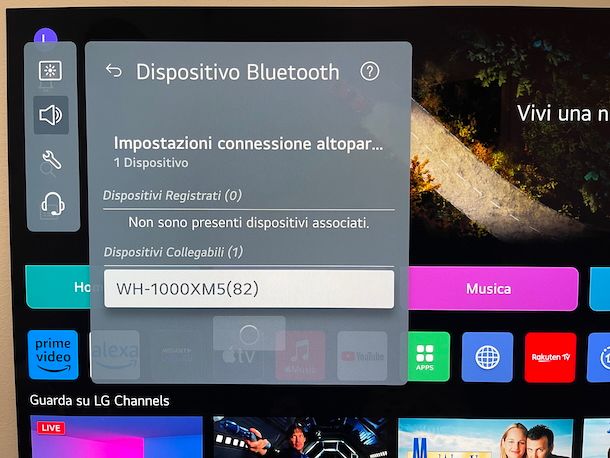
Se, invece, disponi di un televisore LG con webOS, anche in questo caso gli step da seguire dipendono molto dalla versione del sistema operativo installata.
Se sei in possesso di un modello di ultima generazione (es. OLED65C46LA), fai così. Dopo aver acceso il televisore, seleziona l'icona dell'ingranaggio in alto a sinistra usando i tasti freccia del telecomando e premi il tasto centrale/OK. In alternativa, pigia il pulsante ingranaggio del telecomando. Fatto ciò, in entrambi i casi, seleziona nuovamente l'icona dell'ingranaggio che compare in alto in modo da accedere a tutte le impostazioni.
Ora, recati nel menu Audio usando le frecce direzionali, premi il tasto centrale/OK oppure quello freccia destra e seleziona Uscita audio. A questo punto, scegli l'opzione Usa Altoparlante Wireless e poi premi su Dispositivo Bluetooth. Se la ricerca non parte automaticamente, pigia il bottone Ricerca per avviarla. Dalla sezione Dispositivi Collegabili (n), seleziona le cuffie Bluetooth da connettere.
Non ti resta che attendere la fine della connessione. In caso di esito positivo, le cuffie compariranno nella sezione Dispositivi Registrati (n). Se desideri gestire il volume, ti basta selezionare le cuffie dall'elenco e poi scegliere Volume Altoparlante Bluetooth. Da qui, usa i tasti freccia su o giù per aumentare o diminuire il volume dell'audio.
Se desideri collegare un secondo paio di cuffie, dopo aver effettuato l'abbinamento come visto poco fa, sempre da Dispositivo Bluetooth, scegli Impostazioni connessione altoparlante e seleziona l'opzione 2 Dispositivi (solo cuffie Bluetooth). Così facendo, l'audio del televisore LG sarà trasmesso a entrambe le cuffie.
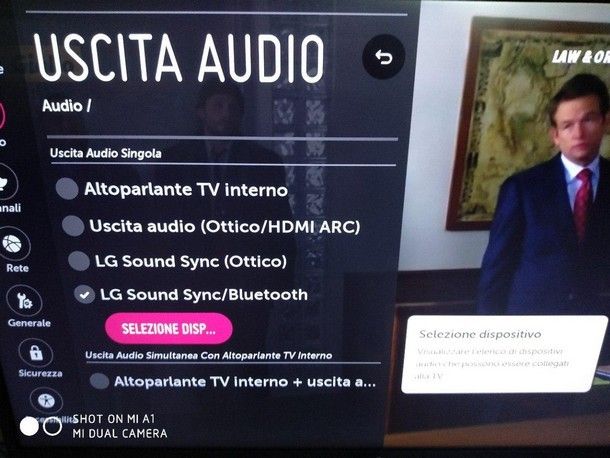
Hai un modello meno recente? Procedi in questo modo. Premi sul tasto dedicato alle impostazioni rapide del telecomando (quello con il simbolo dell'ingranaggio), seleziona la voce Tutte le impostazioni dal menu che compare in sovrimpressione sullo schermo, servendoti delle frecce direzionali e schiaccia il pulsante OK del telecomando, in modo da accedere alla sezione dedicata.
Ora, utilizza la stessa procedura per entrare nel menu Audio > Uscita audio, seleziona la voce LG Sound Sync/Bluetooth e, dopo averla attivata, clicca sull'opzione Selezione Dispositivo che compare subito sotto. Nel giro di qualche istante, dovrebbe avviarsi la ricerca delle cuffie Bluetooth visibili nelle vicinanze: non appena il nome di quelle di tuo interesse compare sullo schermo, premici sopra per stabilire il collegamento.
Per ritornare a emettere suoni tramite l'altoparlante interno del televisore, raggiungi nuovamente il menu Tutte le impostazioni > Audio > Uscita audio e seleziona, questa volta, l'opzione Altoparlante TV interno. Maggiori info qui.
In caso di problemi, recupera il manuale utente presente in confezione e cerca le istruzioni esatte per il tuo modello sfogliando le varie pagine. Se non trovi il manuale, puoi scaricare una copia digitale in PDF dalla pagina Centro di supporto del sito di LG. Dopo esserti collegato, dalla sezione Supporto prodotti, digita il codice del modello nel campo Digita il codice del modello o una parola chiave e poi premi sul risultato opportuno.
In alternativa, dalla scheda Manuali e Software, pigia sul riquadro TV/Audio e poi seleziona l'opzione TV & Soundbar dalla schermata che compare. Dopo aver scelto la tecnologia del pannello della tua TV (es. OLED evo), seleziona il riquadro del televisore in tuo possesso. Ora, in entrambi i casi, recati nella sezione Manuale d'uso sotto a Scarica il manuale e clicca sulla freccia rivolta verso il basso nel riquadro di Italiano per scaricare il PDF.
Come collegare cuffie Bluetooth alla TV: Sony
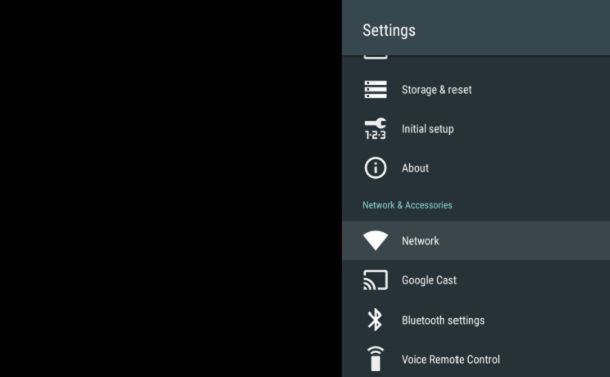
Per connettere un paio di cuffie Bluetooth a un televisore Sony dotato di Google TV/Android TV, dopo aver impostato il dispositivo audio in modalità di abbinamento, schiaccia il tasto Home sul telecomando del televisore (quello a forma di casetta) e, avvalendoti delle frecce direzionali, seleziona il pulsante Impostazioni e premi sul tasto OK del telecomando.
Ora, allo stesso modo, raggiungi il menu Impostazioni Bluetooth situato nel riquadro Telecomandi e Accessori/Reti e Accessori, seleziona la voce Bluetooth e assicurati che la levetta in cima allo schermo sia impostata su ON, altrimenti fallo tu. A questo punto, seleziona il nome delle cuffie Bluetooth dalla lista dei dispositivi rilevati, schiaccia il tasto OK del telecomando e attendi che il collegamento venga portato a termine.
A partire da questo momento, l'audio del televisore verrà riprodotto tramite le cuffie Bluetooth; per disconnetterle, raggiungi il menu Impostazioni > Telecomandi e accessori > Impostazioni Bluetooth > Dispositivi abbinati, seleziona le cuffie dalla lista dei device configurati e premi sul pulsante Disconnetti, per scollegarle. Se ti interessa connetterle nuovamente, ripeti la stessa procedura premendo, al termine, sul pulsante Connetti.
Non riesci a seguire i passaggi che ti ho proposto in quanto il menu del tuo televisore Sony è diverso? In tal caso, il mio consiglio è quello di trovare il manuale utente e scoprire gli step precisi per il tuo modello. Se lo hai smarrito, puoi sfruttare la pagina Assistenza Sony del sito.
Dopo esserti collegato, clicca sul menu a tendina Tutte e seleziona l'opzione TV, monitor e proiettori. Dopodiché, digita il codice del modello nel campo Nome del modello o parola chiave e premi sul pulsante Cerca. In alternativa, dalla scheda Manuali, recati nella sezione Seleziona il tipo di prodotto, premi su TV, monitor e proiettori e poi scegli tra Android TV | Google TV (BRAVIA), Android TV | Google TV (BRAVIA OLED) o TV LCD (BRAVIA) a seconda del televisore in tuo possesso. Scorri l'elenco proposto per cercare il prodotto che ti interessa.
Dopo aver cliccato sul tuo modello, premi su Guida (manuale web) per aprire il manuale online direttamente nel browser. A questo punto, utilizza il campo Cerca in alto a destra per trovare i passaggi su come collegare cuffie Bluetooth oppure naviga tra le varie voci presenti nel menu laterale di sinistra.
Come collegare cuffie Bluetooth alla TV: Philips
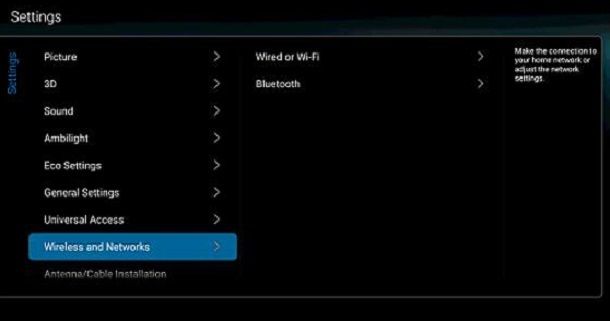
Se possiedi un televisore Philips dotato di Google TV/Android TV, dopo aver impostato le cuffie in modalità di abbinamento, schiaccia il tasto Impostazioni presente sul telecomando del televisore (solitamente caratterizzato dal simbolo di un ingranaggio), utilizza le frecce direzionali per selezionare la voce Tutte le impostazioni, situata nel menu che compare su schermo e schiaccia il tasto OK del telecomando, per accedere al menu dedicato.
Se il telecomando in tuo possesso non dispone di tasto fisico dedicato alle impostazioni, premi invece il tasto Home per accedere al menu principale di Android TV, seleziona il simbolo dell'ingranaggio situato nella barra superiore e premi sul tasto OK, per selezionarla. Successivamente, evidenzia la voce Tutte le impostazioni e premi ancora sul tasto OK.
Ora, seleziona la voce Wireless e reti, premi la freccia direzionale destra per accedere al menu successivo e, allo stesso modo, raggiungi le sezioni Bluetooth e Cerca dispositivo. A questo punto, seleziona il pulsante Ricerca, schiaccia il tasto OK e attendi che il nome delle cuffie compaia sullo schermo; per finire, seleziona quest'ultimo, schiaccia ancora sul tasto OK e attendi che il collegamento venga stabilito. Se richiesto, concludi la configurazione selezionando la voce Cuffia e premi sul pulsante Avanti.
Per utilizzare le cuffie appena collegate, premi nuovamente il tasto delle impostazioni sul telecomando, seleziona la voce Altoparlanti dal menu visualizzato e premi sul nome delle cuffie Bluetooth, per far sì che i suoni provenienti dal TV vengano “dirottati” su di esse.
Cerchi i passaggi specifici per la tua TV Philips? Se hai ancora il manuale utente, ti consiglio di consultarlo attentamente e cercare le indicazioni su come collegare un dispositivo via Bluetooth alla TV. In alternativa, dal tuo computer, recati alla [pagina Assistenza TV del sito di Philips](Pagina Assistenza TV del sito di Philips) e, dalla sezione Trova i manuali, le FAQ e gli aggiornamenti software per il tuo TV:, digita il nome del modello in tuo possesso nel campo Digita il modello del tuo TV e premi sul pulsante Ricerca.
Dopo aver pigiato sul risultato più opportuno, clicca sul riquadro Manuali e documentazione, seleziona la voce Italiano dal menu a tendina e premi sul pulsante freccia giù in blu di Istruzioni d'uso per scaricare il manuale in PDF.
Come collegare cuffie Bluetooth alla TV: Hisense

Vuoi scoprire come collegare cuffie Bluetooth alla TV Hisense in quanto hai un modello proposto dall'azienda cinese, ma purtroppo non sai come procedere. Anche in questo caso, purtroppo non possono essere molto preciso sui passaggi da compiere in quanto dipende molto dalla versione del sistema operativo installata.
Tuttavia, dopo aver acceso il televisore Hisense, recati nelle Impostazioni e seleziona Rete. Fatto ciò, attiva l'opzione Bluetooth, un passaggio fondamentale per abilitare la connettività Bluetooth della TV. A questo punto, metti le cuffie Bluetooth in modalità di abbinamento, torna al televisore e seleziona Telecomandi e Accessori o una voce simile nelle impostazioni, quindi scegli Aggiungi accessorio.
Una volta che la TV ha trovato le cuffie Bluetooth, compariranno sullo schermo. Selezionale e premi Connetti per completare l'accoppiamento. Al termine della connessione, l'audio dovrebbe iniziare a riprodursi attraverso le cuffie.
Per scoprire i passaggi esatti per la tua TV Hisense, recupera il manuale utente presente in confezione. Se non lo trovi, ti suggerisco di contattare l'assistenza di Hisense tramite la pagina Contatta Hisense del sito.
Come collegare cuffie Bluetooth alla TV: Telefunken

Purtroppo, almeno nel momento in cui pubblico questa guida, la gamma di televisori proposta da Telefunken non ha nessun modello dotato di tecnologia Bluetooth integrata. Dunque, se desideri collegare delle cuffie Bluetooth alla tua TV Telefunken, ti consiglio di seguire le indicazioni che trovi nel prossimo capitolo. Scoprirai, infatti, come connettere un paio di cuffie senza fili sfruttando diverse soluzioni.
Come collegare cuffie Bluetooth alla TV senza Bluetooth

Il tuo televisore non integra la tecnologia Bluetooth e l'idea di lasciar perdere proprio non ti va giù? Non temere, la soluzione c'è ed è anche abbastanza economica. Devi sapere, infatti, che esistono dei piccoli dispositivi denominati trasmettitori Bluetooth, i quali possono essere collegati al televisore tramite cavo jack per cuffie da 3.5 mm, cavo RCA (ma anche tramite ingresso ottico o coassiale, per quelli più "avanzati) e consentono di inviare alle cuffie Bluetooth tutti i suoni emessi dal TV.
I trasmettitori Bluetooth esterni convertono il segnale audio che esce dal jack presente sul televisore in un segnale Bluetooth, consentendo dunque il collegamento con le cuffie che supportano la medesima tecnologia senza fili. I più comuni trasmettitori hanno un raggio di azione di circa 10 metri e permettono l'abbinamento di più dispositivi, anche in contemporanea — se indicato nelle specifiche tecniche.
Dispositivi del genere possono essere acquistati presso i migliori negozi di articoli elettronici, oppure online, ma fai attenzione: prima di procedere con l'acquisto, assicurati che il dispositivo da te scelto disponga di funzioni di trasmissione Bluetooth e non soltanto di ricezione, altrimenti non funzionerà (almeno non per questo scopo).

1Mii Trasmettitore Bluetooth 5.2 per TV a 2 Cuffie Bluetooth, Adattato...

1Mii Trasmettitore Ricevitore Bluetooth 5.3 per TV, Adattatore con Jac...
Per collegare le cuffie al trasmettitore, prendi quest'ultimo, collega un'estremità del cavo fornito in dotazione all'ingresso della tua TV, inserisci poi l'altro jack da 3.5mm nell'apposito ingresso del trasmettitore e, se necessario, fornisci elettricità usando una porta USB oppure una spina di corrente.
Se il televisore non è dotato di ingresso da 3.5mm, puoi completare il collegamento utilizzando l'ingresso ottico (se disponibile) oppure l'adattatore da jack a RCA fornito in dotazione: dopo aver inserito il connettore da 3.5mm nell'apposito ingresso del trasmettitore Bluetooth, completa il collegamento con il cavo RCA e inserisci i due connettori di quest'ultimo nei due ingressi della TV (nell'ingresso rosso per l'audio destro e nell'ingresso bianco per l'audio sinistro o mono).
Adesso, prendi le cuffie e attiva la modalità di pairing come visto in precedenza e accendi il trasmettitore Bluetooth premendo il tasto di accensione fino a quando il LED non inizierà a lampeggiare: nella maggior parte dei casi, il trasmettitore dovrebbe essere in grado di rilevare le cuffie e di completare il collegamento in maniera del tutto automatica.
In caso contrario, potresti dover premere un tasto fisico, usare un interruttore o, ancora, avvalerti di un'apposita applicazione che consente di completare l'abbinamento; per indicazioni precise sul da farsi, prendi visione del manuale d'uso che ti è stato fornito in dotazione con il dispositivo.
Come collegare cuffie senza fili alla TV: metodo alternativo

Se il televisore in tuo possesso non è compatibile con la tecnologia Bluetooth e l'uso di un ricevitore esterno non ti entusiasma, puoi sempre prendere in considerazione l'acquisto di un paio di cuffie wireless con trasmissione a radiofrequenze (RF): questi apparecchi sono dotati di base “indipendente”, che va collegata all'ingresso fisico dedicato alle cuffie presente sul televisore, mediante il cavo AUX maschio—maschio da 3.5 mm fornite in dotazione.

Trevi FRS 1480 R Cuffie TV Wireless Senza Fili, Portata Fino a 30 Metr...

PHILIPS AUDIO SHC5200/10 Cuffie HiFi Wireless Sovrauricolari (32-mm-Dr...

Avantree Ensemble - Cuffie TV Wireless Compatibili Con Televisione Con...
Di cuffie senza fili RF ne esistono per tutti i gusti e per tutte le tasche: se intendi percorrere questa strada e hai bisogno di una mano per scegliere il dispositivo più adatto alle tue esigenze, puoi dare un'occhiata alla mia guida dedicata alle migliori cuffie wireless, nella quale ti ho fornito preziose “dritte” sull'argomento.
Ad ogni modo, una volta ottenuto il necessario, devi connettere la base delle cuffie all'ingresso dedicato sul televisore, servendoti dell'apposito cavo; successivamente, collega la base a una fonte di alimentazione esterna (presa elettrica o USB, a seconda del modello), accendila e seleziona la frequenza da usare, sia sulla base stessa che sulle cuffie, mediante l'apposito interruttore fisico.
Fatto ciò, è sufficiente accendere anche le cuffie premendo a lungo sul tasto fisico dedicato, affinché il collegamento venga stabilito: nella maggior parte dei casi, non è richiesta configurazione aggiuntiva e i suoni provenienti dal TV dovrebbero subito iniziare a “uscire” dalle cuffie senza fili.
In qualità di affiliati Amazon, riceviamo un guadagno dagli acquisti idonei effettuati tramite i link presenti sul nostro sito.

Autore
Salvatore Aranzulla
Salvatore Aranzulla è il blogger e divulgatore informatico più letto in Italia. Noto per aver scoperto delle vulnerabilità nei siti di Google e Microsoft. Collabora con riviste di informatica e cura la rubrica tecnologica del quotidiano Il Messaggero. È il fondatore di Aranzulla.it, uno dei trenta siti più visitati d'Italia, nel quale risponde con semplicità a migliaia di dubbi di tipo informatico. Ha pubblicato per Mondadori e Mondadori Informatica.






